Làm thế nào để nhận được nhiều hơn từ Xbox 360 Controller của bạn trên Ubuntu
Khi bạn mua một trò chơi trên Steam cho Linux, rất có thể là bộ điều khiển Xbox 360 của bạn sẽ làm việc với nó ra khỏi hộp. Điều này là có thể nhờ vào công việc khó khăn từ những người gửi trình điều khiển cho hạt nhân Linux. Mọi thứ ở ngay đó và sẵn sàng để đi.
Thực tế là bộ điều khiển "chỉ làm việc" là khá tuyệt vời. Trong thực tế, 9 lần trong số 10, bạn sẽ không bao giờ phải fiddle với gamepad Xbox 360 của bạn trên hộp Ubuntu Linux của bạn. Có những ngoại lệ mặc dù. Không phải mọi trò chơi bạn sẽ chơi sẽ hỗ trợ bộ điều khiển.
Cài đặt AntiMicro
Một số nhà phát triển trò chơi không muốn dành thời gian làm cho bộ điều khiển hoạt động với trò chơi của họ. Có thể vì bạn đang chơi phiên bản Linux, hoặc có thể họ không có tài nguyên hoặc thời gian. Đây là nơi chương trình AntiMicro xuất hiện.
Nó cho phép bạn gán các nút (và hành động chuột) cho thiết bị chơi game. Điều này có thể hữu ích nếu bạn thích chơi trò chơi video trên Linux nhưng không phải là một fan hâm mộ lớn của bàn phím và con chuột để làm việc.
Bạn có thể cài đặt nó bằng cách nhập các lệnh dưới đây:
sudo add-apt-repository ppa: ryochan7 / antimicro sudo apt-get cập nhật sudo apt-get cài đặt antimicro

Khi bạn đã cài đặt, hãy mở nó lên. Bạn sẽ được đưa qua trình hướng dẫn khởi động. Chỉ cần nhấp qua và làm theo hướng dẫn và bạn sẽ sớm có thể sử dụng nó.
Định cấu hình Antimicro

Khi chương trình mở ra, nó sẽ tự động gán bố trí cho gamepad Xbox 360 của bạn. Điều này là do trình điều khiển xpad sống với nhân Linux. Để liên kết các nút cụ thể, chỉ cần đi qua trình đơn và nhấp vào những gì bạn muốn gán cho vị trí.

Ví dụ: bạn có thể gán chức năng chuột dọc cho cần điều khiển bên trái bằng cách nhấp vào nút Trục 1, sau đó gán Chuột (dọc) cho nó. Bạn có thể đi qua toàn bộ danh sách này và áp dụng một chức năng bàn phím hoặc chuột cụ thể cho từng nút trên bộ điều khiển của bạn.
Hiệu chỉnh lại cần điều khiển của Xbox 360
Gán nút là một điều thú vị, nhưng bạn đã bao giờ muốn hiệu chỉnh lại các cần điều khiển của Xbox 360 chưa? Có thể họ cảm thấy thoải mái và bạn muốn tìm ra điều gì đang xảy ra. Chương trình Jstest cho phép bạn làm điều này.

Trước khi bộ điều khiển 360 của bạn có thể bị rối loạn, bạn sẽ cần phải cài đặt nó vào hệ thống của bạn. Điều này có thể được thực hiện bằng cách đơn giản nhập lệnh vào cửa sổ đầu cuối:
sudo apt-get cài đặt jstest-gtk

Hiệu chỉnh bộ điều khiển của bạn với Jstest

Để hiệu chỉnh bộ điều khiển của bạn, chỉ cần nhấp vào nút Hiệu chỉnh bên trong Jstest. Điều này sẽ mang đến một cửa sổ với rất nhiều số. Đừng lo lắng về các con số. Bạn sẽ không bước vào bất cứ điều gì; nó chỉ là một readout.

Nhấp vào nút Bắt đầu Hiệu chỉnh. Khi bạn làm điều này, Jstest sẽ chạy bạn thông qua một thuật sĩ giúp hiệu chỉnh bộ điều khiển của bạn. Khi Jstest ngừng đặt câu hỏi, bộ điều khiển của bạn sẽ được hiệu chỉnh hoàn toàn và sẵn sàng!
Phần kết luận
Linux đã đi một chặng đường dài khi nói đến trò chơi điện tử. Trong thời gian dài nhất, không ai có thể chơi bất kỳ loại trò chơi nào, và bây giờ nó vô cùng dễ dàng và bất cứ ai cũng có thể bắt đầu với danh hiệu yêu thích của họ.
Thiết bị ngoại vi trò chơi video theo một đường dẫn tương tự. Nó từng là bạn phải trải qua nhiều, nhiều thủ đoạn khác nhau để có được một bộ điều khiển Xbox 360 thậm chí được công nhận trên Ubuntu của bạn cài đặt, hãy để một mình có thể sử dụng trong các trò chơi. Bây giờ nó có một trình điều khiển và vô số các công cụ cấu hình và được sử dụng bởi nhiều người mỗi ngày. Thật tuyệt vời.
Bạn có sử dụng bộ điều khiển Xbox 360 khi chơi trò chơi trên Linux không? Tại sao hay tại sao không? Cho chúng tôi biết trong phần ý kiến dưới đây!



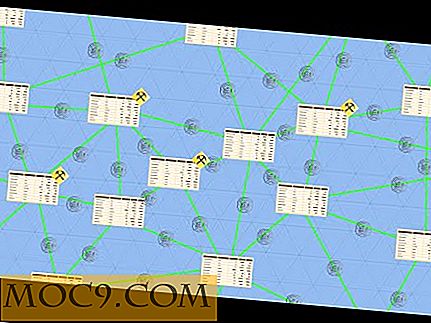
![Cách bật tùy chọn nhà phát triển trong Android 4.2 [Mẹo nhanh]](http://moc9.com/img/android-about-phone.jpg)


